如何在不付费的情况下使用Office免费版?
下载免费软件代替付费版 #生活技巧# #节省生活成本# #生活成本# #免费服务利用#
在当今数字化时代,Microsoft Office作为一款功能强大的办公软件,广泛应用于个人和企业办公中。然而,对于一些用户来说,购买正版Office软件可能是一笔不小的开销。幸运的是,微软提供了几种方法,让用户可以在不付费的情况下使用Office的免费版。下面将介绍几种方法来实现这一目标。
1. 使用Office Online
微软为所有用户提供了一个在线版本的Office,称为Office Online。用户可以通过网络浏览器访问并使用Word、Excel、PowerPoint等应用程序的在线版本。这些在线版本虽然功能上略少于桌面版本,但对于日常基本办公需求已经足够。
操作步骤: 1. 访问Office官方网站。 2. 点击页面上的“免费开始使用”或“登录”按钮。 3. 如果你还没有微软账户,需要创建一个;如果有,直接登录即可。 4. 登录后,你将被引导至Office Online页面,可以开始在线编辑文档。
2. 利用Office移动应用
微软还为智能手机和平板电脑提供了Office移动应用,这些应用可以在iOS和Android设备上免费下载和使用。虽然移动应用的功能也相对简化,但对于移动办公来说已经非常实用。
操作步骤: 1. 在智能手机或平板电脑上打开应用商店。 2. 搜索“Microsoft Word”、“Microsoft Excel”或“Microsoft PowerPoint”等应用。 3. 下载并安装到你的设备上。 4. 使用微软账户登录,开始创建和编辑文档。
3. 下载和安装Office移动应用的免费版本
微软为教育用户提供了一个名为Office 365 Education的免费版本,该版本提供了完整的Office套件,但仅限于符合条件的教育机构的学生和教职工使用。如果你是教育机构的一员,可以尝试申请。
操作步骤: 1. 访问Office 365 Education官方网站。 2. 点击“获取Office 365教育版”或类似选项。 3. 根据提示验证你的教育机构身份。 4. 成功验证后,你可以下载并安装Office套件到你的设备上。
4. 使用Office试用版
微软通常为Office套件提供30天的免费试用期。在这段时间内,用户可以完全免费地使用Office套件的所有功能。
操作步骤: 1. 访问Office官方网站。 2. 点击“试用”按钮开始下载Office安装程序。 3. 安装完成后,按照提示进行试用版的激活。 4. 在试用期内,你可以使用所有功能,试用期结束后需要购买正版授权。
结论
虽然Office的完整功能需要付费,但微软提供了多种途径让用户在不付费的情况下也能体验到Office的基本功能。无论是通过Office Online、移动应用、教育版还是试用版,用户都可以根据自己的需求选择合适的方式来使用Office。需要注意的是,免费版或试用版可能有使用限制,如功能限制、广告展示或试用期限制等。对于长期或专业使用,建议购买正版授权以获得最佳体验和全面支持。
AI办公助手:WPS灵犀
如果本文未能解决您的问题,或者您在办公领域有更多疑问,我们推荐您尝试 WPS灵犀 —— 一款强大的人工智能办公助手。
WPS灵犀 具备AI搜索、读文档、快速创作、生成PPT、长文写作、网页摘要、截图问答、上传文件等功能快来体验吧
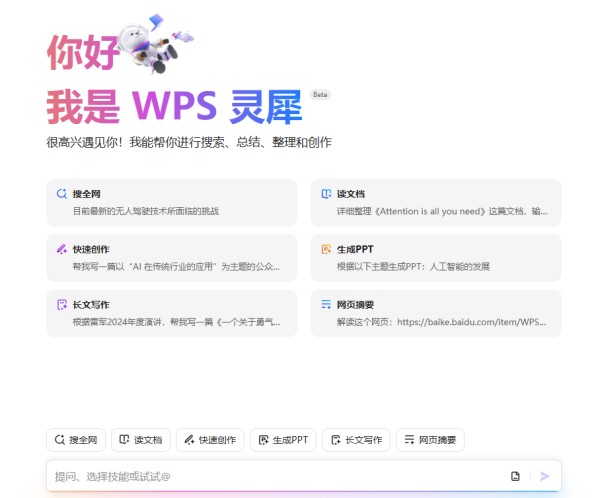
网址:如何在不付费的情况下使用Office免费版? https://www.yuejiaxmz.com/news/view/708235
相关内容
12款在线Office文档协作编辑软件免费下载推荐丨一糖导航如何在不影响旅行体验的情况下,节省旅行费用?
SolidWorks完全清理工具(SWCleanUninstall)1.0绿色免费版下载
Polaris Office v9.8.6
扫描app哪个最好用?文字扫描软件免费下载
如何避免家居用品的浪费情况?怎样合理选购和使用家居用品?
脂舍家免费版下载
在线教育App如何提高用户的付费转化呢?
大牛助手免费版下载
十把快刀:高效免费的十大企业软件

